Πώς να αναστρέψετε και να περιστρέψετε ένα βίντεο χρησιμοποιώντας το πρόγραμμα αναπαραγωγής πολυμέσων VLC
Το VLC είναι ένα από τα πιο δημοφιλή προγράμματα αναπαραγωγής πολυμέσων που μπορεί να βοηθήσει στην αναπαραγωγή διαφόρων αρχείων βίντεο και ήχου. Όταν αναπαράγετε ένα βίντεο σε λάθος προσανατολισμό χρησιμοποιώντας το VLC Media Player, μπορεί να αναρωτιέστε εάν μπορείτε να το περιστρέψετε απευθείας και να διορθώσετε τον προσανατολισμό.
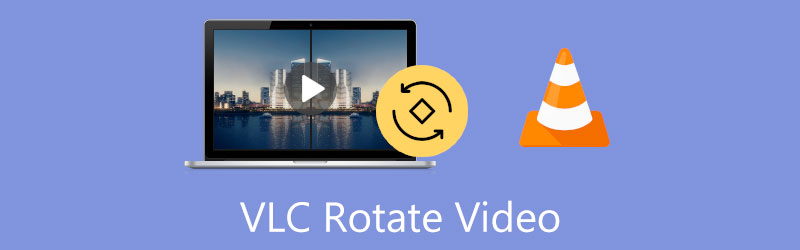
Η αλήθεια είναι ότι, ως δωρεάν και ανοιχτού κώδικα αναπαραγωγής πολυμέσων, το VLC μπορεί να κάνει πολλά περισσότερα σε βίντεο από την απλή αναπαραγωγή τους και σας επιτρέπει να περιστρέψετε ή να αναστρέψετε ένα βίντεο για καλύτερη προβολή. Αυτή η ανάρτηση θα σας καθοδηγήσει σε περιστρέψτε και αναστρέψτε ένα βίντεο στο VLC Media Player βήμα βήμα.
- ΛΙΣΤΑ ΟΔΗΓΩΝ
- Μέρος 1. VLC Rotate and Flip Video
- Μέρος 2. VLC Περιστροφή βίντεο και αποθήκευση
- Μέρος 3. Καλύτερη εναλλακτική λύση VLC για περιστροφή και αναστροφή βίντεο
- Μέρος 4. Συχνές ερωτήσεις του VLC Rotate Flip Video
Μέρος 1. Πώς να αναστρέψετε ή να περιστρέψετε ένα βίντεο στο VLC Media Player για καλύτερη αναπαραγωγή
Το VLC Media Player είναι ένα εργαλείο αναπαραγωγής πολλαπλών πλατφορμών που υποστηρίζει Windows, macOS, iOS και Android. Διαθέτει πολλές λειτουργίες επεξεργασίας και αναπαραγωγής βίντεο για να διασφαλίσει ότι έχετε μια καλή εμπειρία χρήστη. Αυτό το μέρος θα σας δείξει πώς να περιστρέψετε ένα βίντεο χρησιμοποιώντας VLC στον υπολογιστή σας.
Ανοίξτε το VLC Media Player και φορτώστε το αρχείο βίντεο σε αυτό. Εάν δεν έχετε εγκαταστήσει το VLC στον υπολογιστή σας, μπορείτε να το κατεβάσετε δωρεάν από τον επίσημο ιστότοπο του VideoLAN.
Κάντε κλικ στην κορυφή Εργαλεία μενού και επιλέξτε το Εφέ και φίλτρα επιλογή από το αναπτυσσόμενο μενού.
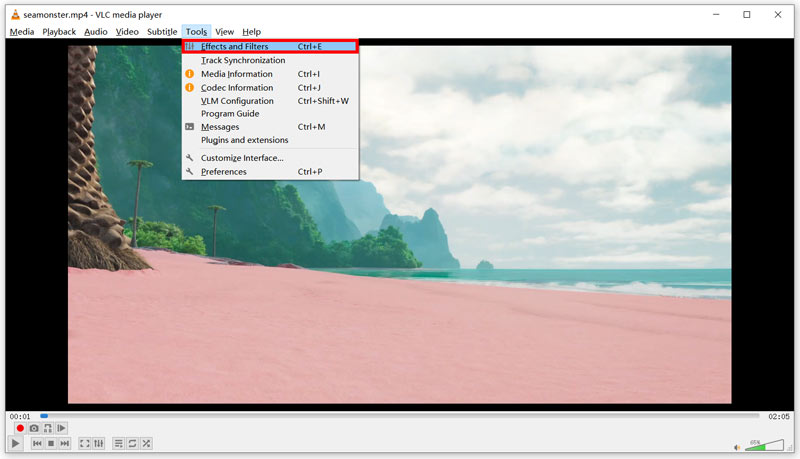
Στο Προσαρμογές και εφέ παράθυρο, κάντε κλικ στο Εφέ βίντεο καρτέλα και, στη συνέχεια, κάντε κλικ στο Γεωμετρία αυτί. Τώρα μπορείτε να σημειώσετε το Μεταμορφώνω πλαίσιο ελέγχου και επιλέξτε τον προτιμώμενο τρόπο για να περιστρέψετε ή να αναστρέψετε ένα βίντεο στο VLC Media Player. Για παράδειγμα, μπορείτε να επιλέξετε να περιστρέψετε το βίντεό σας κατά 90 μοίρες, 180 μοίρες, 270 μοίρες, να αναστρέψετε οριζόντια ή κάθετα με βάση τις ανάγκες σας. Επίσης, μπορείτε να σημειώσετε το Γυρίζω πλαίσιο ελέγχου και περιστρέψτε χειροκίνητα ένα βίντεο στη σωστή γωνία.
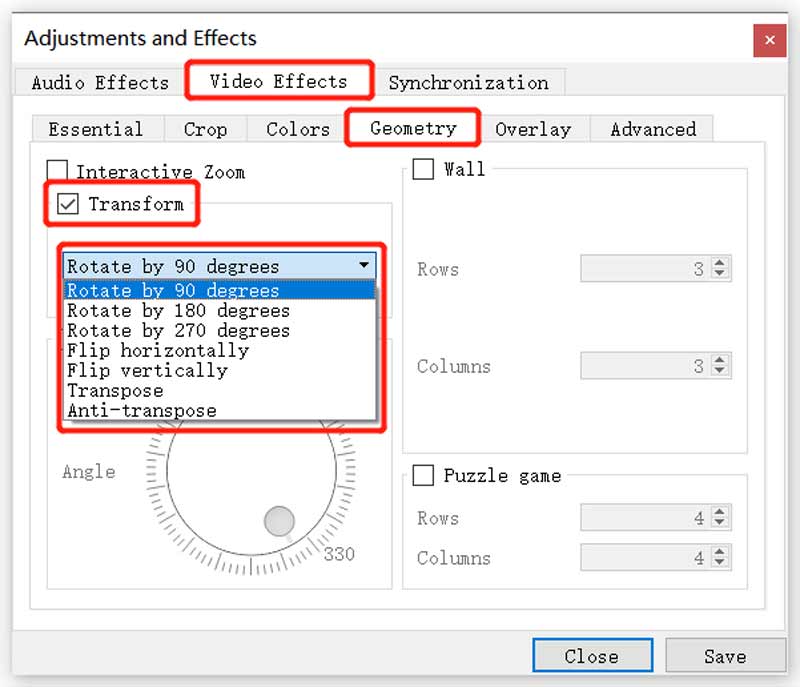
Αφού περιστρέψετε ένα βίντεο χρησιμοποιώντας VLC, μπορείτε να κάνετε κλικ στο Αποθηκεύσετε κουμπί για να αποθηκεύσετε τις αλλαγές σας και κάντε κλικ στο Κλείσε κουμπί για να κλείσετε το παράθυρο. Τώρα μπορείτε να απολαύσετε το περιστρεφόμενο βίντεο στο VLC Media Player.
Σημειώστε ότι αυτή η μέθοδος μπορεί να βοηθήσει μόνο στην περιστροφή και την αναστροφή ενός βίντεο σε VLC για αναπαραγωγή. Το περιστρεφόμενο βίντεο δεν θα επηρεάσει ούτε θα αντικαταστήσει το αρχείο προέλευσης. Έτσι, την επόμενη φορά που θα παίξετε το βίντεο, η αρχική του λάθος γωνία θα εξακολουθεί να υπάρχει.
Μέρος 2. Πώς να χρησιμοποιήσετε το VLC για να περιστρέψετε ένα βίντεο και να το αποθηκεύσετε
Ας υποθέσουμε ότι θέλετε να περιστρέψετε ένα βίντεο σε VLC και να κάνετε την εναλλαγή μόνιμη στο αρχείο βίντεο. Αφού εφαρμόσετε τις επιθυμητές περιστροφές, πρέπει να ακολουθήσετε τα βήματα πριν αποθηκεύσετε το βίντεο που περιστρέφεται.
Όταν αναστρέφετε ή περιστρέφετε ένα βίντεο στη σωστή γωνία χρησιμοποιώντας VLC, μπορείτε να κάνετε κλικ στο επάνω μέρος Μεσο ΜΑΖΙΚΗΣ ΕΝΗΜΕΡΩΣΗΣ μενού και μετά επιλέξτε το Μετατροπή/Αποθήκευση επιλογή. Αυτό θα εμφανίσει ένα Άνοιγμα πολυμέσων παράθυρο.
Κάντε κλικ στο Προσθήκη κουμπί για να προσθέσετε το τρέχον περιστρεφόμενο βίντεο και, στη συνέχεια, κάντε κλικ στο Μετατροπή/Αποθήκευση κουμπί.
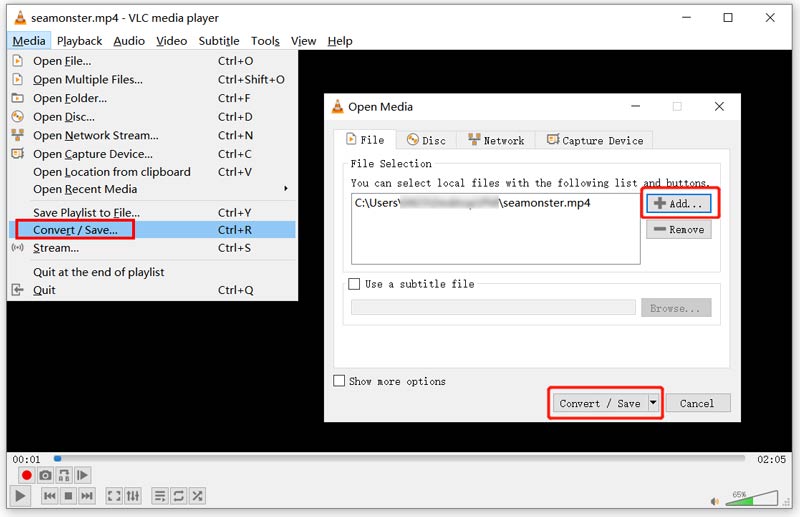
Στο αναδυόμενο παράθυρο Μετατροπή, κάντε κλικ στο Επεξεργασία επιλεγμένου προφίλ κουμπί. μεταβείτε στο Κωδικοποιητής βίντεο στο παράθυρο της έκδοσης προφίλ. Κάντε κλικ στο Φίλτρα καρτέλα και, στη συνέχεια, κάντε κύλιση προς τα κάτω για να επιλέξετε το Φίλτρο μετασχηματισμού βίντεο και φίλτρο περιστροφής βίντεο κουτιά.
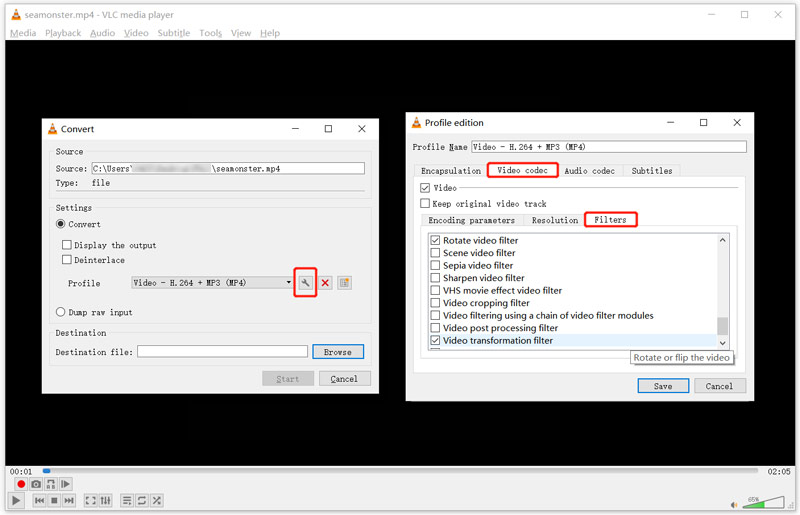
Κάνε κλικ στο Κωδικοποιητής ήχου καρτέλα και μετά επιλέξτε MP3 από την αναπτυσσόμενη λίστα του Κωδικοποιητής. Μετά από όλες αυτές τις λειτουργίες, μπορείτε να κάνετε κλικ στο Αποθηκεύσετε κουμπί για να προχωρήσετε.
Θα μεταφερθείτε πίσω στο Μετατρέπω παράθυρο. Εδώ μπορείτε να επιλέξετε έναν φάκελο προορισμού για το περιστρεφόμενο βίντεό σας. Στη συνέχεια κάντε κλικ στο Αρχή κουμπί για να αποθηκεύσετε αυτό το επεξεργασμένο βίντεο στον υπολογιστή σας.
Μέρος 3. Ευκολότερος τρόπος για να περιστρέψετε και να αναστρέψετε το βίντεό σας
Πρέπει να παραδεχτούμε ότι είναι αρκετά περίπλοκο να αποθηκεύεις ένα βίντεο που περιστρέφεται στο VLC Media Player. Έτσι, όταν θέλετε να αναστρέψετε ή να περιστρέψετε ένα βίντεο, μπορείτε να απευθυνθείτε στον επαγγελματία Video Converter Ultimate. Διαθέτει Video Rotator για να σας βοηθήσει να περιστρέψετε ένα βίντεο 90 μοίρες, 180 μοίρες, 270 μοίρες και να αναστρέψετε ένα βίντεο οριζόντια ή κάθετα ανάλογα με τις ανάγκες σας.
Δωρεάν λήψη αυτού του Video Converter Ultimate σε υπολογιστή με Windows ή Mac. Ανοίξτε το και μετά κάντε κλικ στο Εργαλειοθήκη καρτέλα για να εμφανίσετε πιο χρήσιμα εργαλεία. Από αυτά, μπορείτε να βρείτε και να χρησιμοποιήσετε το Βίντεο Rotator. Και μετά, επιλέξτε το Βίντεο Rotator εργαλείο κάτω από το Εργαλειοθήκη καρτέλα για να αναστρέψετε το βίντεό σας.

Αφού κάνετε κλικ στο Video Rotator για να το ανοίξετε, μπορείτε να προσθέσετε το βίντεό σας κάνοντας κλικ στο μεγάλο + εικονίδιο στο κεντρικό τμήμα. Υποστηρίζει όλες τις δημοφιλείς μορφές βίντεο, συμπεριλαμβανομένων των MP4, MOV, FLV, AVI, MKV, WMV και άλλων.
Αυτός ο περιστροφέας βίντεο έχει σχεδιαστεί με ενσωματωμένο πρόγραμμα αναπαραγωγής πολυμέσων. Μετά τη φόρτωση του βίντεό σας, θα το παίξει αυτόματα για εσάς. Μπορείτε να χρησιμοποιήσετε τέσσερις επιλογές για να αναστρέψετε ή να περιστρέψετε τα βίντεο ελεύθερα.

Όταν περιστρέφετε ή αναστρέψετε ένα βίντεο στη σωστή γωνία, μπορείτε να κάνετε κλικ στο Εξαγωγή κουμπί για να το αποθηκεύσετε στον υπολογιστή σας. Πριν το κάνετε αυτό, μπορείτε επίσης να το μετονομάσετε και να προσαρμόσετε διάφορες ρυθμίσεις βίντεο και ήχου.

Μέρος 4. Συχνές ερωτήσεις του VLC Rotate Flip Video
Μπορείτε να αντικατοπτρίσετε ένα βίντεο σε VLC;
Ναί. Όπως μπορείτε να δείτε από πάνω, το VLC Media Player έχει μια επιλογή Flip horizontal στην αναπτυσσόμενη λίστα του Transform για να αντικατοπτρίστε ένα βίντεο γρήγορα.
Μπορεί το VLC να περιστρέψει ένα βίντεο σε τηλέφωνο Android;
Γενικά, το VLC για Android θα περιστρέφει αυτόματα ένα βίντεο σύμφωνα με τον προσανατολισμό του τηλεφώνου σας. Όταν πρέπει να προσαρμόσετε και να ορίσετε τον προεπιλεγμένο προσανατολισμό βίντεο του VLC, μπορείτε να πατήσετε το κουμπί Μενού, να μεταβείτε στις Ρυθμίσεις και, στη συνέχεια, να επιλέξετε Προσανατολισμός οθόνης βίντεο. Μπορείτε να επιλέξετε την επιθυμητή επιλογή από Αυτόματο, Κλειδωμένο στην αρχή, Οριζόντιο και Κατακόρυφο.
Πώς μπορείτε να περιστρέψετε δωρεάν ένα βίντεο σε ένα iPhone;
Μπορείτε να χρησιμοποιήσετε την ενσωματωμένη δυνατότητα περιστροφής στο iOS για να περιστρέψετε ή να αναστρέψετε εύκολα το βίντεό σας σε ένα iPhone. Απλώς ανοίξτε το βίντεό σας στην εφαρμογή Φωτογραφίες, πατήστε το κουμπί Επεξεργασία στην επάνω δεξιά γωνία της οθόνης και, στη συνέχεια, μεταβείτε στο Καλλιέργεια στη δεξιά πλευρά της γραμμής εργαλείων κάτω από το βίντεό σας. Μπορείτε να πατήσετε το περιστρεφόμενο ή αναποδογυρισμένο εικονίδιο στην επάνω αριστερή γωνία για να αλλάξετε το βίντεό σας στη σωστή γωνία.
συμπέρασμα
Τα παραπάνω πρέπει να είναι όλα όσα πρέπει να μάθετε περιστρέψτε και αναστρέψτε ένα βίντεο στο VLC Media Player και σώστε το. Εάν εξακολουθείτε να έχετε ερωτήσεις σχετικά με το βίντεο περιστροφής VLC, μπορείτε να μας στείλετε μήνυμα.
Τι γνώμη έχετε για αυτό το post; Κάντε κλικ για να βαθμολογήσετε αυτήν την ανάρτηση.
Εξοχος
Εκτίμηση: 4.5 / 5 (με βάση 159 ψήφοι)
Βρείτε περισσότερες λύσεις
Πώς να περιστρέψετε ένα βίντεο στο iMovie σε iPhone, iPad και Mac 3 Εργαλεία Video Rotator για δωρεάν περιστροφή ενός βίντεο κλιπ στο διαδίκτυο Πώς να αναστρέψετε ένα βίντεο στο iMovie σε iPhone, iPad και Mac 2022 Πώς να περιστρέψετε ένα βίντεο σε iPhone, Android, Mac/PC και Online Πώς να αναστρέψετε ένα βίντεο σε iPhone, Android, Mac/PC και Online 3 ευκολότεροι τρόποι για να περιστρέψετε ένα βίντεο στο iPhone χωρίς απώλεια ποιότηταςΣχετικά άρθρα
- Επεξεργασία βίντεο
- Κορυφαίοι 10 κόφτες MP4 για συσκευές Windows, Mac, iPhone και Android
- Πώς να περιστρέψετε ένα βίντεο στο iMovie σε iPhone, iPad και Mac
- 3 Εργαλεία Video Rotator για δωρεάν περιστροφή ενός βίντεο κλιπ στο διαδίκτυο
- Πώς να αναστρέψετε ή να αντικατοπτρίσετε ένα βίντεο σε iPhone, Android και Mac/PC
- Πώς να αναστρέψετε ένα βίντεο στο iMovie σε iPhone, iPad και Mac 2022
- Μάθετε πώς να περιστρέφετε και να αναστρέφετε ένα βίντεο στο VLC Media Player
- Διαχωρίστε το μεγάλο σας αρχείο βίντεο με τα 3 καλύτερα περικοπτικά ταινιών 2022
- Λεπτομερής οδηγός για το πώς να περικόψετε ένα βίντεο σε ένα τηλέφωνο Android
- Πώς να κόψετε μέρη ενός βίντεο σε υπολογιστή iPhone Android
- Μάθετε πώς να κόβετε ένα βίντεο κλιπ στο Adobe After Effects 2022



